Desde que a primeira imagem foi carregada noInternet em 1992, bilhões de imagens chegaram à Internet. Todos os dias, inúmeros blogs, sites de redes sociais como o Facebook e o Twitter e serviços de hospedagem de imagens como Imgur, Flickr e deviantArt aumentam esse volume, graças aos seus usuários que carregam milhões de imagens. Às vezes, encontramos uma imagem e gostamos tanto que desejamos baixá-la e salvá-la em nosso computador. Todo navegador permite que você baixe imagens clicando com o botão direito do mouse sobre elas e escolhendo a opção salvar imagem. No entanto, se você precisar fazer o download de muitas imagens, por exemplo, um álbum completo, será necessário revisar todas as imagens, clicar com o botão direito do mouse e escolher a opção Salvar, que pode ser bastante monótona, tediosa e demorada. . Alguns sites permitem que você baixe álbuns completos como arquivos zip, mas esse recurso não está disponível na maioria dos sites e serviços da web. Hoje, apresentamos a você um aplicativo baseado no AutoHotKey chamado Salvar imagem como que permite salvar fotos com uma tecla de atalho,permitindo economizar muito do seu tempo. Você pode especificar 5 locais de salvamento diferentes para facilitar o gerenciamento de arquivos salvos e usar teclas de atalho diferentes para salvar as imagens em cada um dos locais.
O aplicativo está disponível em formato portátil,mas requer que você configure vários aspectos, como a pasta para armazenar as imagens salvas e a configuração de teclas de atalho para ativar o processo de salvamento. Quando você executa o aplicativo pela primeira vez, a janela Configurar teclas de atalho é exibida, permitindo que você especifique as teclas de atalho para salvar em suas 5 pastas favoritas, renomeie a última foto salva e salve a imagem sob o cursor do mouse.
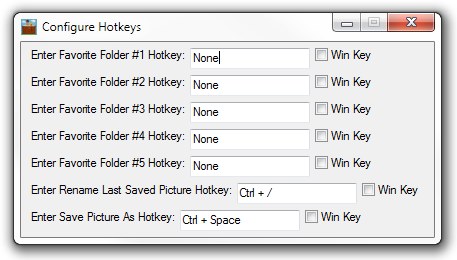
Enquanto o aplicativo está sendo executado, você pode clicar com o botão direito do mouse noícone da bandeja do sistema de SavePictureAs para alterar diferentes configurações relacionadas ao aplicativo. Você pode alterar o local padrão da imagem, definir o aplicativo para solicitar o nome da imagem sempre que tentar salvar uma imagem, alterar a duração e a posição da mensagem de confirmação, reconfigurar as teclas de atalho etc.
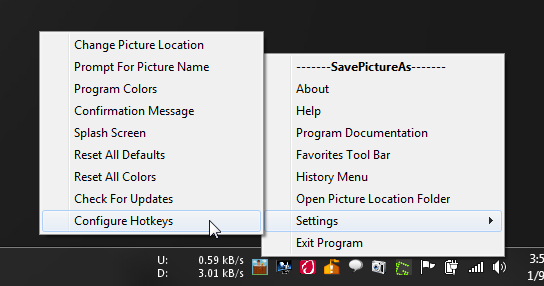
Selecione a opção Barra de ferramentas Favoritos no menumenu da bandeja do sistema para especificar as 5 pastas favoritas que podem ser usadas para salvar imagens. Depois de configuradas as pastas e as teclas de atalho, você pode alternar rapidamente entre as pastas de destino através das teclas de atalho e salvar as imagens na pasta desejada.
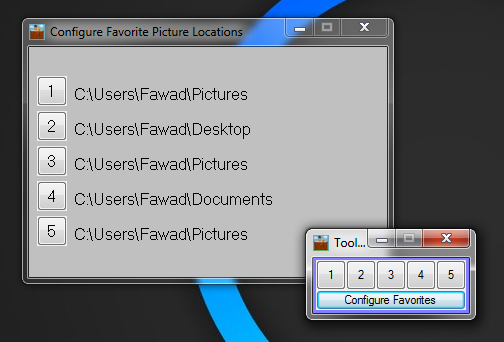
Atualmente, a imagem é salva com o originalnome. Uma opção para definir um critério de nomeação de imagens, como incluir data e hora com o nome, pode ser uma adição bem-vinda ao software. O SavePictureAs é compatível com o Internet Explorer, Mozilla Firefox, Google Chrome e Opera, e funciona nas versões de 32 e 64 bits do Windows XP, Windows Vista, Windows 7 e Windows 8.
Baixar SavePictureAs













Comentários